Oglas
Novembra lani sem pisal o tem, kako postaviti iCloud za vaše naprave iOS. iCloud je Applov luksuzni strežnik za sinhronizacijo datotek, ki je bil izboljšan z nedavno izdajo najnovejšega operacijskega sistema, Gorski lev, 10.8. iCloud je bil najbolj uporaben za posodabljanje podatkov o e-pošti, stikih in koledarju v napravah Mac in iOS. Zdaj pa vključuje dodatne funkcije za datoteke z dokumenti, tako za Apple-ove kot tudi za zunanje aplikacije. V tem članku razlagam številne prednosti in slabosti shranjevanja besedilnih dokumentov v iCloud.
iCloud je najbolj uporaben, če uporabljate več kot en Mac in / ali iPad ali iPhone. Obstajajo tudi druge aplikacije za besedilo, kot je Byword, ki tudi uporabljajo iCloud. Če ste uporabnik osebnega računalnika, Apple razloži, kako to storiti nastavite iCloud za Windows.
Osnovna namestitev
Če ste namestili iCloud na napravah iOS, morate le to omogočiti v programu Mountain Lion na vašem Macu z zagonom System Preferences> iCloud. Prepričajte se, da so opombe in dokumenti ter podatki označeni. To bo aplikacijam omogočilo shranjevanje dokumentov v vaš račun iCloud.

Kar zadeva Applove domače aplikacije za obdelavo besedil, v aplikaciji iCloud sodelujejo samo aplikacije Notes, TextEdit in ločen pisarniški paket iWork - Pages, Numbers in Keynote. Če pa morate dokumente sinhronizirati med napravami, bodo to storili le Notes in iWorks. Ni različice TextEdit za iOS. Dokumente TextEdit lahko delite med računalniki Mac, ki poganja Mountain Lion, vendar ne v operacijskem sistemu Windows.
Če ne potrebujete vseh dodatnih funkcij iWork aplikacij in če se vam zdi Notesova aplikacija preveč omejena za urejanje besedil, predlagam zunanje urejevalnike besedil, kot so Beseda ki delujejo tako v napravah Mac kot iOS.
Uporaba TextEdit
TextEdit je izvorni urejevalnik besedil v vseh računalnikih Mac. Odličen je za vnašanje preprostih poročil, grafikonov in zapiskov. Na žalost njegova integracija iCloud deluje samo pri računalnikih Mac, ki vodijo Mountain Lion, medtem ko biword lahko deluje tako na Lionu kot na Mountain Lionu.

Uporaba TextEdit z iCloudom je precej naravnost naprej. Zdaj lahko dokumente shranite v oblak ali v Finder. Tudi če ne uporabljate več naprav Apple, je ena od uporabnih funkcij shranjevanja dokumentov TextEdit v iCloud je, da če se vaš Mac kdaj zruši ali ukrade, bodo vaši dokumenti v iCloud-u tam, kjer so lahko pridobljeno.
Z dokumenti, shranjenimi v iCloudu, vam jih ni treba loviti v Iskalniku. Apple je za vsako integrirano aplikacijo iCloud nastavil mapo Documents. Ko besedilni dokument shranite v TextEdit, se vam ponudi možnost, da ga shranite v iCloud ali v Finder.
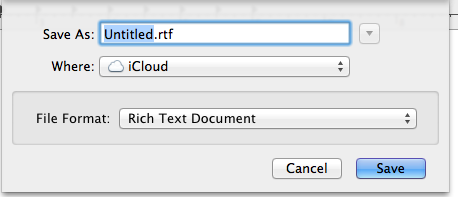
Shranjene dokumente TextEdit najdete v iCloud s klikom na Datoteka> Odpri. Sprva se lahko zdi, kot da datotek ne morete organizirati v ločene mape, vendar lahko. Apple je v tem pogledu v Mountain Lion prinesel funkcijo mape iOS. Tako kot ustvarjate mape za aplikacije v napravah iOS, eno datoteko preprosto povlečete nad drugo, da ustvarite mapo za te datoteke. Od tam mapi daš ime in klikneš na zunanji strani, da jo zapreš.

Za razliko od običajnega Mac Finderja ne morete ustvariti map v spustnem pogovornem oknu. Ko ustvarite mapo v iCloudu, se bo prikazala možnost shranjevanja novih dokumentov.
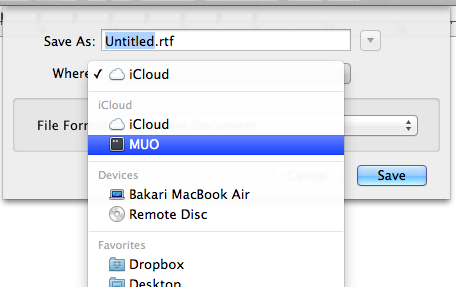
V funkciji mape iCloud opazite, da lahko v tej mapi iCloud zaženete nov dokument, namesto da uporabite datoteko> novo. Opazite tudi, če z desno ali nadzorovano tipko kliknete na datoteko v mapi, dobite možnost Preimenuj jo, Premakni v Smetnjake, podvojene predogled, predogled ali skupno rabo prek e-pošte, sporočil in drugega Mac, ki uporablja Mac Mountain AirDrop.
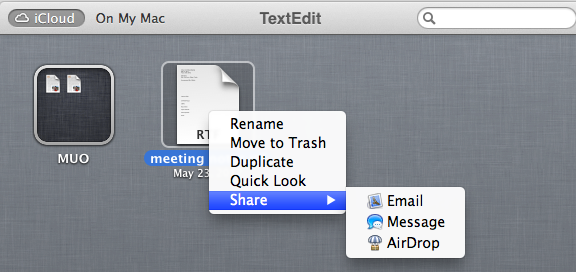
Ko kliknete naslovno ime datoteke TextEdit, dobite tudi podobne možnosti preimenovanja in premestitve datotek, vključno z možnost zaklepanja datoteke, tako da se v njej ne morejo spreminjati, in brskanje shranjenih različic te datoteke mapa.
Skupna raba dokumentov z uporabo iCloud
Kot sem že omenil, lahko dokumente TextEdit sinhronizirate samo prek računalnikov Mac, ki poganja Mountain Lion. Če želite sinhronizirati besedilne dokumente z napravami iOS, boste morali uporabiti strani, aplikacijo Notes ali aplikacijo drugih proizvajalcev. Ker je uporaba Notesa naravnost naprej, bom v programu iCloud pokazal možnosti sinhronizacije s strani Pages.

Strani (kot tudi druga dva programa iWorks) imajo enako integracijo iCloud, ki jo najdemo pri TextEditu. Toda sinhronizacija besedilnih dokumentov je tam, kjer iCloud zagotavlja prednost pred recimo Dropboxom. Pri iCloud se spremembe, ki jih opravite v dokumentih, shranjenih v iCloud, posodobijo skoraj samodejno.

Ko na iPhone ali iPad zaženete aplikacijo Strani, se vsi dokumenti Strani prenesejo v napravo, če so shranjeni v iCloud. Ko v mobilni napravi odprete dokument iz iClouda, dobite možnost, da izvirni dokument shranite v mobilni napravi ali naredite njegovo kopijo in nato odprete najsodobnejšo različico. To je pomembno, ker za razliko od strani na vašem Mac računalniku na napravah iOS, na katerih se izvajajo Strani, ni funkcije brskanja po različicah.
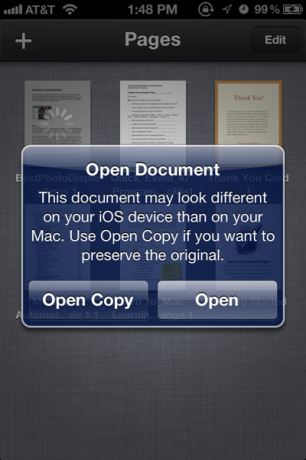
Če v računalniku Mac uporabljate dokument Strani in nato preklopite na isti dokument Strani, ki je že odprt recimo vaš iPad (mimogrede, na iPadu berem dokumente Pages, tako kot jih berem v papirju format. Drugače je od branja na mojem Mac računalniku.) Spremembe ne bodo vedno samodejne. Morda boste morali počakati nekaj sekund, da se bo posodobitev pojavila - vsaj to je bila moja izkušnja.

Če pa je dokument Strani v vaši napravi iOS zaprt, se bo ob odpiranju posodobil na zadnjo različico, shranjeno v iCloud. Ko v napravi iOS zaprete dokument Pages (ali drugih iWorks), boste videli, da se posodablja v iCloud. Če se med napravami Mac in iOS vračate naprej in nazaj, se morate zavedati sprememb, ki ste jih naredili v dokumentih. Brskanje po različicah na vašem Macu je lahko zelo koristno za pridobivanje sprememb, vendar nanj ne bi v celoti upošteval, saj lahko prikaže le shranjene spremembe.
Ta funkcija za sinhronizacijo iCloud je odlična, vendar, kolikor lahko povem, ne omogoča, da v realnem času soustvarjate dokument, če želite reči z Google Dokumenti. Dokumente lahko delite, vendar nihče drug ne more dostopati do dokumentov v vašem računu iCloud na svojem računalniku.
Čeprav iCloud še ni v fazi beta, bo Apple še naprej gradil in izpopolnjeval. Sporočite nam, kaj menite o iCloudu doslej. Je to funkcija v Mountain Lionu, ki ste se je veselili? Katere izboljšave bi radi videli in kakšne težave imate, če ste jih imeli?
Bakari je samostojni pisatelj in fotograf. Je dolgoletni uporabnik Maca, ljubitelj jazz glasbe in družinski človek.

